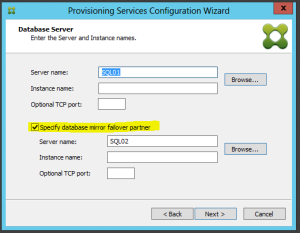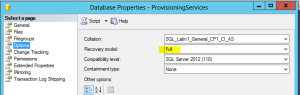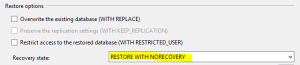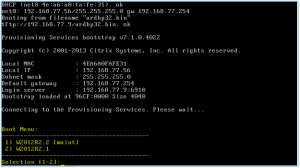Webinterface mit RADIUS konfigurieren
Hi Folks
Das Webinterface bietet ja die Möglichkeit der Zwei-Faktor Authentifizierung mittels SafeWord, RSA und RADIUS. Wer schon mit RADIUS gearbeitet hat weiss, dass zur Sicherheit ein „Shared-Key“ benötigt wird. Wo nun aber diesen definieren? Die Konsole bietet hierzu keine Möglichkeit…
Für die entsprechende Website müssen in der web.config zwei Parameter geprüft bzw. angepasst werden:
![]()
Im RADIUS_SECRET_PATH wird auf eine txt verwiesen, in welcher sich der RADIUS Schlüssel (Shared-Key) befindet.
Zusätzlich muss entweder im RADIUS_NAS_IDENTIFIER eine RADIUS Client-Identifikation (min. 3 Zeichen) oder unter RADIUS_NAS_IP_ADDRES die RADIUS Client-IP hinterlegt werden.
Dies ist die IP, mit welcher sich das Webinterface beim RADIUS Server meldet.
Unter ..\\conf muss die genannte radius_secret.txt angelegt werden. In dieser Textdatei wird der Schlüssel für den RADIUS Server hinterlegt
HINWEIS: aus Security-Sicht müssen die Berechtigungen auf diese Datei restriktiv gehalten werden.
Nun muss im Webinterface in der Authentifizierung der RADIUS aktiviert und konfiguriert werden:
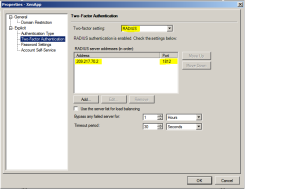
In dem Beispiel ist der SAS Demo-RADIUS konfiguriert
Auf die Serverseitige Dokumentation wurde in diesem Beitrag verzichtet, da es zig Lösungen gibt, welche unterschiedlicher nicht sein könnten ;-)
—
Citrix Webinterface 5.4